
副業ふくめた確定申告のやり方
2020年の確定申告が
終わりました。
諸事情により、わたしは
毎年源泉徴収ではなく、
確定申告しています。
2020年は副業や株の売却益と、
いつもと異なる申告をしたので、
今後のメモもかね、
手順をまとめておきます。
1.何を確定申告した?
今回は給与所得や扶養控除といった
通常申告するものに加えて、
以下を申告しました。
・副業の所得
・株式売却益
・配当金
・寄付金控除
・医療費控除
2.どうやって申告した?
副業は個人事業主としてやってまして、
その収支管理は会計freeeでやってます。
売上と費用を入れておくだけで
勝手に青色申告決算書まで
作ってくれるので
オススメですね。
で、肝心の確定申告ですが、
会計freeeでもできますが、
前回も使って操作に
馴染みのあるe-Taxにしました。
スマホでも申請できると
話題になっていたようですが、
副業の事業所得は申請できないので、
今回はPCから申告しました。
3.確定申告にあたり何を準備しておけばいい?
以下を用意しました。
・給与所得の源泉徴収票
→所属会社からもらいましょう。
・生命保険料控除証明書
→各保険会社から郵送されます。
・小規模企業共済等掛金控除証明書
→iDECOの控除証明書です。
国民年金基金連合会から郵送されます。
・寄付金受領証明書
→ふるさと納税の寄付証明書です。
各市町村から郵送されます。
・特定口座年間取引報告書
→株式売却益の申告にあたり使います。
私はネット証券なので、
ダウンロードしておきました。
・上場株式配当等・特定割引債の償還金の支払通知書
→配当金の申告に使います。
年間取引報告書と合わせ、
こちらもダウンロードしておきました。
副業の申告にあたっては、
会計freeeが出してくれる
青色申告決算書を用意しました。
(以下にサンプルを貼っておきます)

また医療費控除の申告にあたり、
医療費集計フォームも
用意しておくと楽です。
手元にある領収書を
あらかじめ転記して
おいてください。
4.実際に確定申告してみた
控除証明書など用意した上で、
確定申告を始めます。
すべて説明すると長いので、
かいつまんで説明します。
e-Taxのページに行って、
作成開始ボタンをクリックして
始めていきます。

利用規約の同意など色々出てくるので
サクサク進めていきます。
申告書等の作成画面に来たら、
決算書・収支内訳書を選択します。

「e-Taxで送信する」
「青色申告決算書を作成する」
を選択します。

青色申告決算書(一般用)の
「入力する」ボタンをクリック。

決算書の入力画面に来たら
あらかじめ会計ソフトで
出力した決算書や貸借対照表を
転記していきます。

一通り入力が終わると、
決算書の入力情報を引き継いで
給与所得の確定申告に進むか
聞かれるので、指示に従い
進みます。

ここからはおなじみの画面だと思います。
給与所得の入力など、
該当するところを
入力していきます。

入力を一通り終えると
住民税等入力画面が出てきます。
「住民税・事業税に関する事項」を
選択します。

「自分で納付」を選択します。
副業分の収入の申告にあたり、
ここが最大のポイントでしょう。
私も税務署に質問して聞いてはいましたが、
「どこで表示されるんだろう?」と
思いましたが、ここなんですね。
副業の収入分の住民税を
所属会社を経由せず、
自分で納付したい場合は
「給与・公的年金等以外の
所得がある方の入力項目」で
「自分で納付」を選択します。
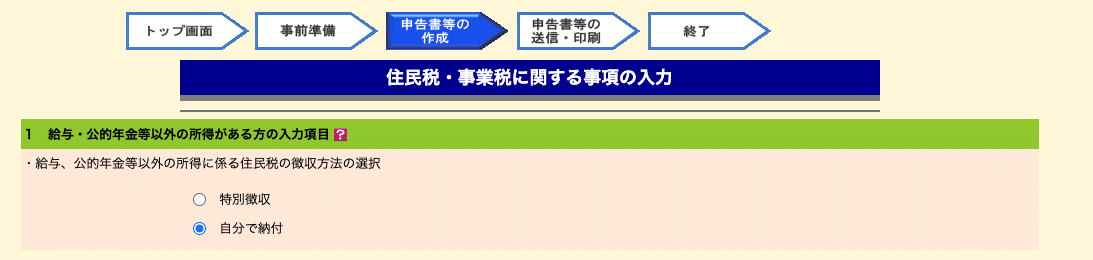
あとは、これまでの入力結果を
送信して終了です。
5.おわりに
だいぶざっくり書きましたが、
実際の申請は3時間かかりました。
今回やり方を覚えたので、
次は1時間くらいで
できるんじゃないかと思います。
説明を割愛したところもありますので、
もし気になることがあれば
コメントいただければと思います。
この記事が気に入ったらサポートをしてみませんか?
